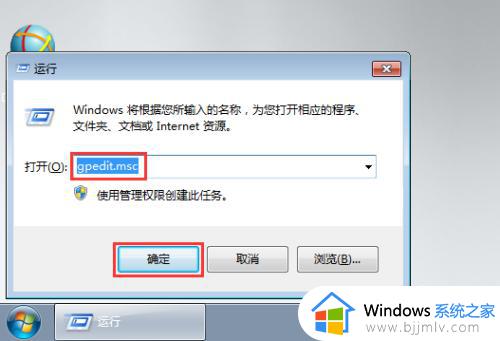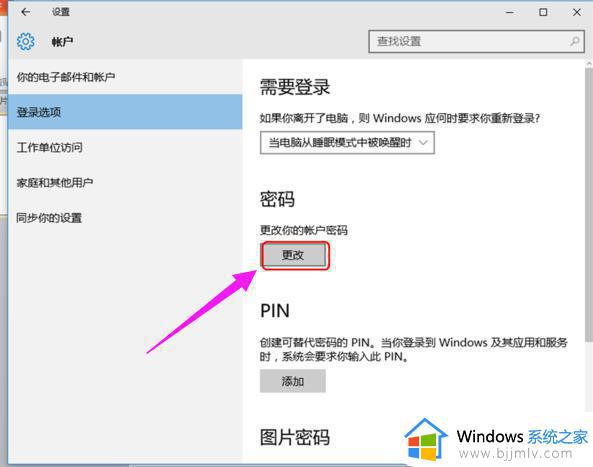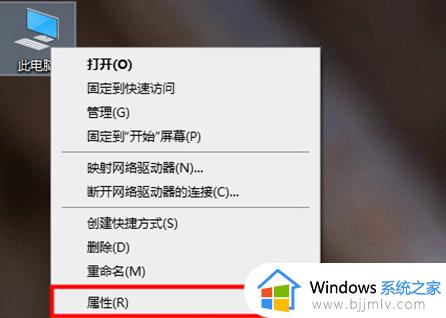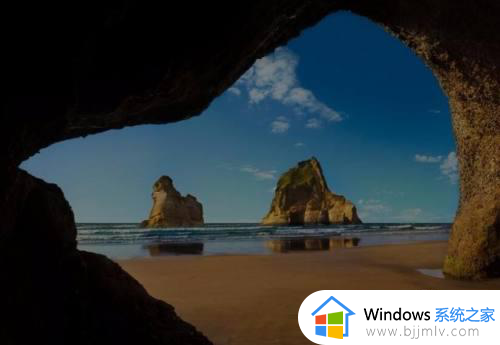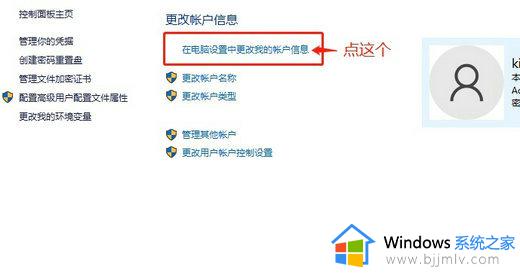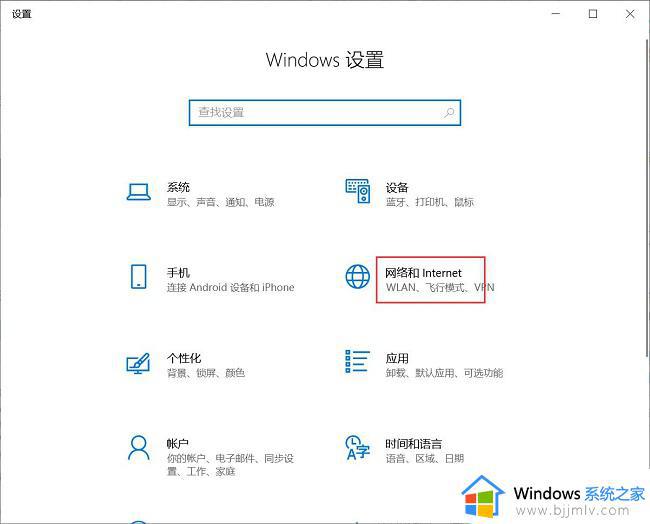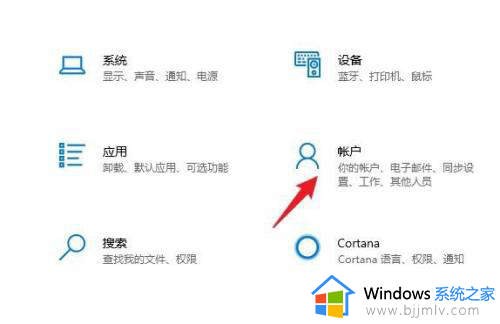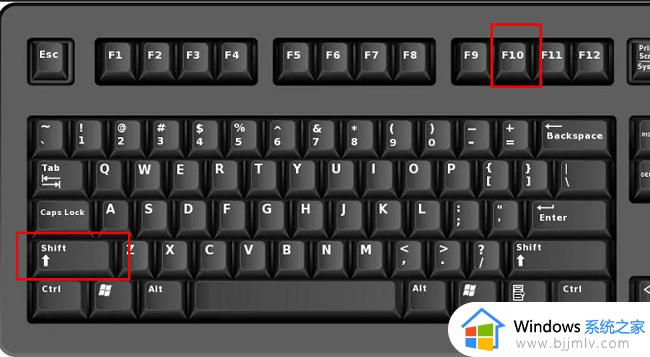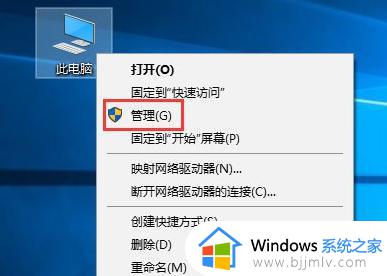win10安装软件需要密码怎么取消 win10如何关闭安装软件需要密码
更新时间:2023-10-06 10:00:00作者:skai
不知道我们小伙伴在使用win10操作系统的时候有没有遇到过一些奇怪的问题,就比如在安装软件的时候提示需要密码,这让许多小伙伴都无法进行正常安装软件了,小伙伴们都十分的头疼不知道如何解决,今天小编就给大家介绍一下win10如何关闭安装软件需要密码,快来一起看看吧,希望可以帮助到你。
具体方法:
1、打开电脑上的开始,然后再搜索栏中搜索控制。点击第一个用户账户按钮。
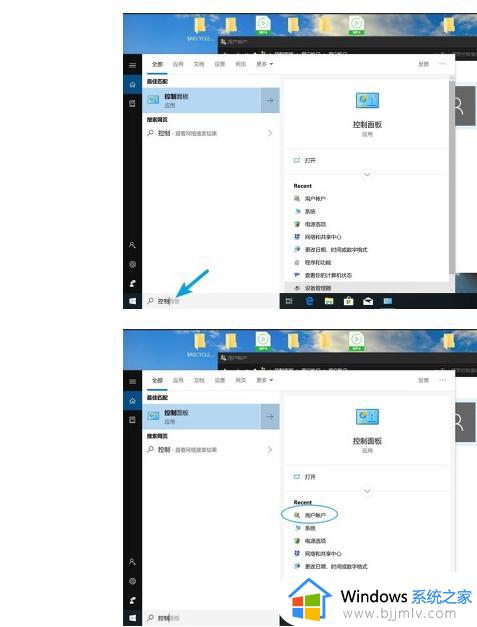
2、点击弹出页面中的管理账户按钮。然后点击需要更改的账户。

3、点击更改密码按钮,然后在弹出页面中输入原密码。
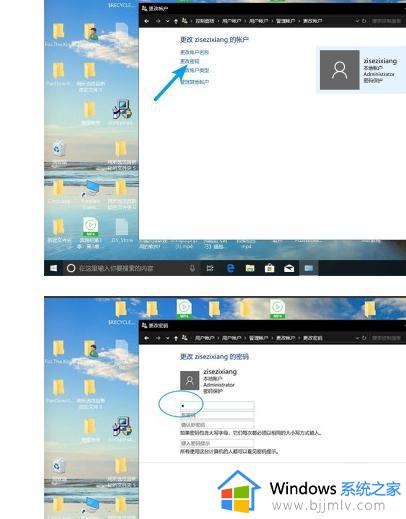
4、在不输入新密码的情况下。点击页面右下角的更改密码即可取消密码。
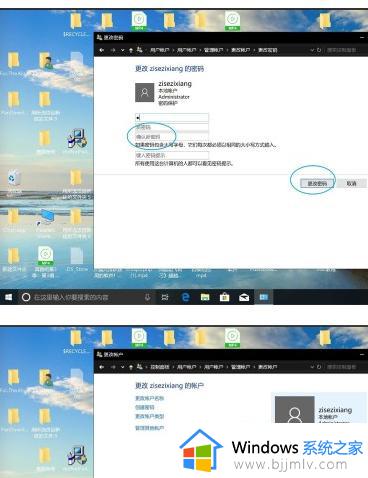
以上全部内容就是小编带给大家的win10关闭安装软件需要密码方法详细内容分享啦,小伙伴们如果你们在使用win10电脑的时候遇到了上述的情况的话可以参照小编的内容进行操作。